Sådan bruges og tilpasses det nye kontrolcenter i iOS 11
En af de spændende ændringer til iOS 11 ersnazzy nyt kontrolcenter. Brugerne har en helt redesignet grænseflade, der er fokuseret på widgets og hurtig adgang til ofte anvendte funktioner, og vil sætte pris på dens forbedrede tilpasning og alsidighed. I denne artikel viser vi dig, hvordan du får adgang til den, tilpasser den med dine egne widgets og bruger nye funktioner som skærmoptagelse.
Brug af det nye kontrolcenter i iOS 11
Kontrolcenter har udviklet sig gennem årene, menden sidste store opdatering kom med den fuldstændigt redesignede iOS 7 i 2013. Siden da har forbedringer af Control Center hovedsageligt været i form og finish, men dette års iOS 11 bringer en forfriskende designændring, der ikke kun er smuk, men intuitiv og let at bruge. Når du bruger swipe-bevægelsen, bliver du mødt af en fuldskærmgrænseflade med kontrolpanellignende widgets. Borte er de mærkede knapper og i deres sted er et mere udtryksfuldt design med intuitive ikoner og kontroller.

Jeg nævnte tidligere i vores meddelelserartikel hvor meget 3D Touch endelig kommer til sin egen. Kontrolcenteret omfavner det med fremragende resultater. Tving tryk på en widget og yderligere kontroller og informationsblomstring. F.eks. Kan netværkswidgeten, der administrerer flytilstand, Wi-Fi og Bluetooth, virke som det er alt, hvad der er. Men tryk lidt hårdere på, og det vil afsløre yderligere kontroller som Personal Hotspot, der engang blev begravet dybt i appen Indstillinger. Dette er en velkomstfunktion, da jeg bruger den meget til at dele internettet fra min iPhone.
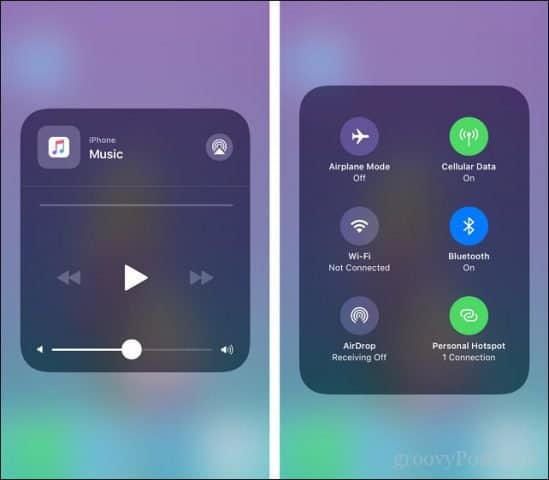
Andre kontroller som lydstyrke, lysstyrke, lommelygte drager fordel af 3D Touch i Control Center.
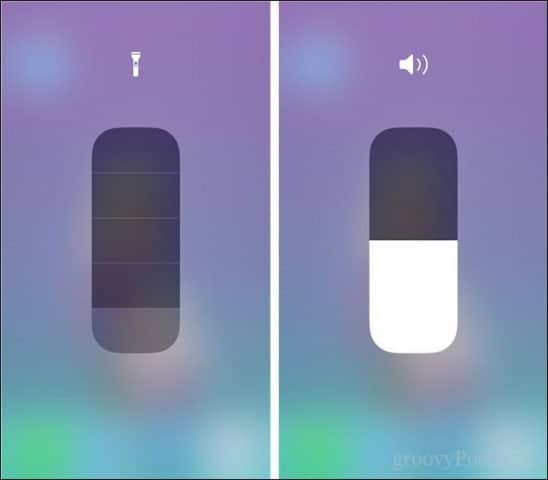
Føj widgets til kontrolcenteret
Tilføjelse og fjernelse af widgets er også let: Gå bare til Indstillinger> Kontrolcenter> Tilpas kontrol. At placere en widget på kontrolcentrets betjeningspanel er som grundlæggende matematik; tryk på minus-knappen for at fjerne en eksisterende widget, og tryk på plus-knappen for at tilføje en ny widget, færdig. Du kan også organisere widgets ved at gribe hamburgeren som menukontrol og derefter trække og slip, hvor du vælger.
Placering af en widget på kontrolcentrets kontrolpaneler som grundlæggende matematik; tryk på minus-knappen for at fjerne en eksisterende widget, og tryk på plus-knappen for at tilføje en ny widget, og du er færdig. Du kan også organisere widgets ved at gribe ind i hamburgermenukontrollen og derefter trække og slippe, hvor du vælger.
En af mine anbefalede favoritter til den nyeControl Center er den nye skærmoptagelseswidget, der gør det hurtigt og nemt at starte op, når du har brug for det. Jeg holder også et par andre, som jeg finder praktisk, såsom stopur, lav strømtilstand og timer. Stemmemeddelelser og noter er to andre, som du måske også vil tilføje, da du har den ekstra fordel at få adgang til Control Center fra dine kørende apps.
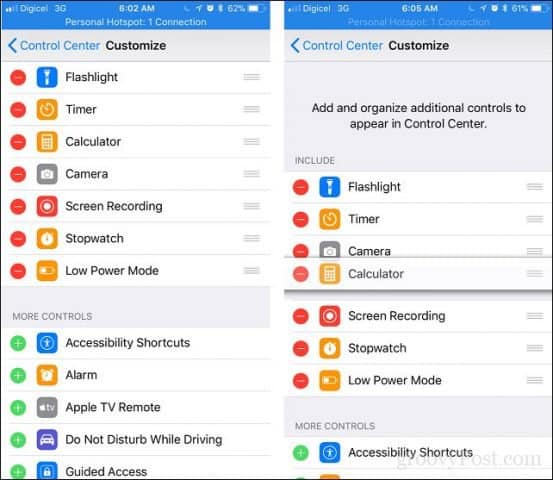
Konklusion
Dette skal Control Center altid haveværet ligesom; med den klassiske, sjove, legende, brugervenlige interface Apple-software har altid været kendt for. Hvis du netop opgraderede til iOS 11, er det en af de første forbedringer, du skal gå til. Vi har for nylig også dækket de forbedrede underretninger, så sørg for at tjekke det næste.
Slip en linje i kommentarerne, og lad os vide, hvad du synes om det nye kontrolcenter.









Efterlad en kommentar